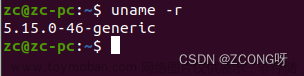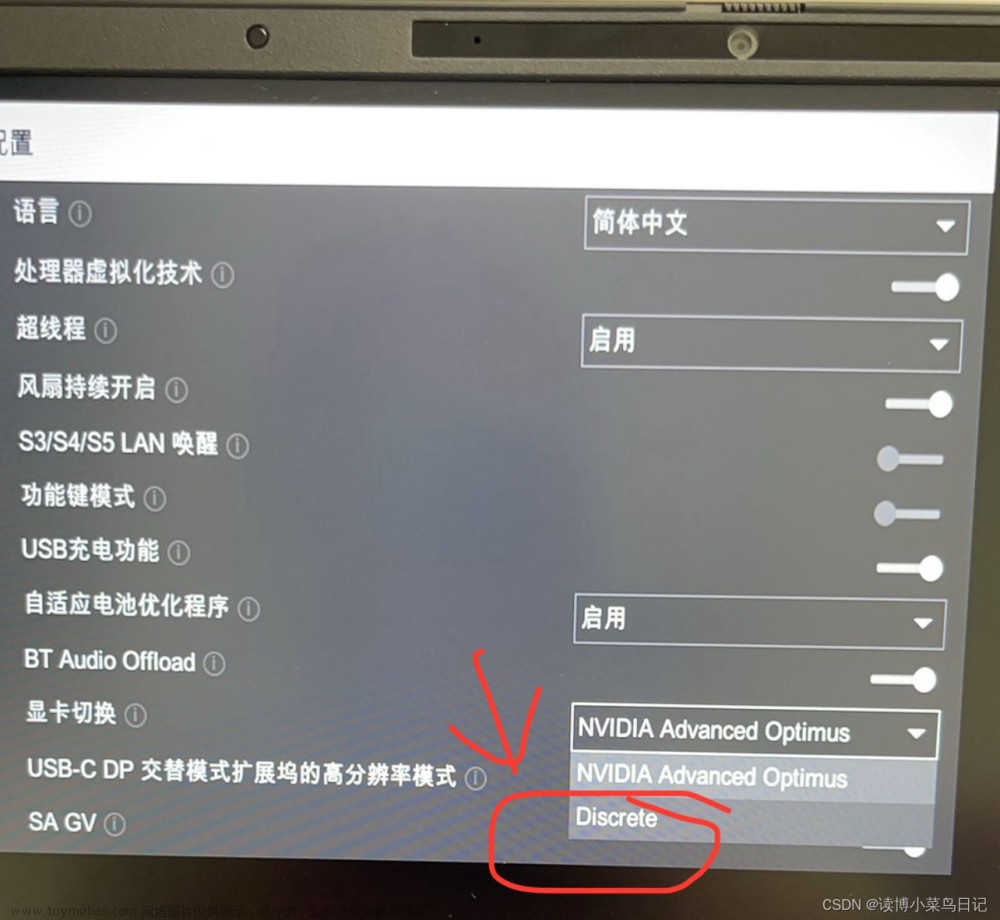不同于热插拔的设备,对于硬盘可能需要长期挂载在系统下,所以如果每次开机都去手动mount是非常痛苦的,当然Ubuntu系统的GNOME桌面自带的gvfsd也会帮你自动挂载,但是指向的路径却是按照uuid命名的,这是极其痛苦的,所以希望开机就可以自动挂载硬盘到指定路径。
1.fstab
系统开机的时候会读取/etc/fstab这个文件中的内容,根据文件配置情况去挂载磁盘。vim /etc/fstab,打开fstab文件,具体如下图所示;
- fstab信息
vim /etc/fstab
# /etc/fstab: static file system information.
#
# Use 'blkid' to print the universally unique identifier for a
# device; this may be used with UUID= as a more robust way to name devices
# that works even if disks are added and removed. See fstab(5).
#
# <file system> <mount point> <type> <options> <dump> <pass>
# / was on /dev/nvme0n1p2 during installation
UUID=37a0fcfb-d9f1-4e70-bdaa-b40a10945de5 / ext4 errors=remount-ro 0 1
# /boot/efi was on /dev/nvme0n1p1 during installation
UUID=EBE5-4E92 /boot/efi vfat umask=0077 0 1
/swapfile none swap sw 0 0
~
~
2. 参数含义
这里需要配置6个参数,
# <file system> <mount point> <type> <options> <dump> <pass>
# <设备文件名称> <挂载目录> <文件系统类型> <文件系统参数> <是否备份> <开机时自检>
- file system
文件系统,参考默认的fstab来看,这里只需要把硬盘的UUID正确配置即可;可以通过指令blkid,查看硬盘的UUID; - mount point
挂载路径,最终硬盘会被挂载到配置的这个路径下,但是这个路径必须先存在,提前创建好这个路径即可; - type
硬盘的文件系统类型,相应的有ntfs,ext4,fat,vfat等等,这里要根据实际情况设置,同样的也可以通过指令blkid,查看硬盘的TYPE; - options

- dump
这个参数用来检查文件系统以多快频率进行备份,系统将认为其值为0,则不需要进行备份;设置成1暂时也没有实践过; - pass
这个参数用来决定在启动时需要被fsck扫描的文件系统的顺序,根文件系统"/"对应该字段的值应该为1,其他的应该逐渐递增,如果设置为0则表示不扫描。
3.开机自动挂载
修改/etc/fstab文件,这一步是实现永久挂载的关键。
使用mount挂载,机器重启后就会失效,因此需要添加开机自动挂载。
3.1 查看要挂载的磁盘UUID
root@a512-3090:/mnt/DEV_ST8000_01# blkid
........
........
/dev/sda1: UUID="f1345b59-8bab-4391-9feb-7b00c4673ce5" TYPE="ext4" PARTUUID="fabe133b-03aa-e240-ba8c-686789c52abb"
/dev/sda2: UUID="913f9876-acbe-4185-aba8-e0e74366999a" TYPE="ext4" PARTUUID="f69088c9-3a25-f741-b1ce-b1c2a11d9051"
/dev/sda3: UUID="22e6ffa9-1558-4369-918e-6929c5186386" TYPE="ext4" PARTUUID="ed9e5135-44f4-4345-a662-975699b97338"
/dev/sda4: UUID="7b80c704-2a72-4bf0-9d96-d4c24acb6a82" TYPE="ext4" PARTUUID="1bdcf93f-7668-ff42-9780-722595147503"
........
# 或者指定具体那个分区
root@a512-3090:/mnt/DEV_ST8000_01# blkid /dev/sda1 /dev/sda2 /dev/sda3 /dev/sda4
/dev/sda1: UUID="f1345b59-8bab-4391-9feb-7b00c4673ce5" TYPE="ext4" PARTUUID="fabe133b-03aa-e240-ba8c-686789c52abb"
/dev/sda2: UUID="913f9876-acbe-4185-aba8-e0e74366999a" TYPE="ext4" PARTUUID="f69088c9-3a25-f741-b1ce-b1c2a11d9051"
/dev/sda3: UUID="22e6ffa9-1558-4369-918e-6929c5186386" TYPE="ext4" PARTUUID="ed9e5135-44f4-4345-a662-975699b97338"
/dev/sda4: UUID="7b80c704-2a72-4bf0-9d96-d4c24acb6a82" TYPE="ext4" PARTUUID="1bdcf93f-7668-ff42-9780-722595147503"
3.2 向fstab文件中添加
UUID=f1345b59-8bab-4391-9feb-7b00c4673ce5 /mnt/DEV_ST8000_01 ext4 errors=remount-ro 0 0
UUID=913f9876-acbe-4185-aba8-e0e74366999a /mnt/DEV_ST8000_02 ext4 errors=remount-ro 0 0
UUID=22e6ffa9-1558-4369-918e-6929c5186386 /mnt/DEV_ST8000_03 ext4 errors=remount-ro 0 0
UUID=7b80c704-2a72-4bf0-9d96-d4c24acb6a82 /mnt/DEV_ST8000_04 ext4 errors=remount-ro 0 0
配置完之后如下图所,记得保存;文章来源:https://www.toymoban.com/news/detail-460655.html
#
# Use 'blkid' to print the universally unique identifier for a
# device; this may be used with UUID= as a more robust way to name devices
# that works even if disks are added and removed. See fstab(5).
#
# <file system> <mount point> <type> <options> <dump> <pass>
# / was on /dev/nvme0n1p2 during installation
UUID=37a0fcfb-d9f1-4e70-bdaa-b40a10945de5 / ext4 errors=remount-ro 0 1
# /boot/efi was on /dev/nvme0n1p1 during installation
UUID=EBE5-4E92 /boot/efi vfat umask=0077 0 1
UUID=f1345b59-8bab-4391-9feb-7b00c4673ce5 /mnt/DEV_ST8000_01 ext4 errors=remount-ro 0 0
UUID=913f9876-acbe-4185-aba8-e0e74366999a /mnt/DEV_ST8000_02 ext4 errors=remount-ro 0 0
UUID=22e6ffa9-1558-4369-918e-6929c5186386 /mnt/DEV_ST8000_03 ext4 errors=remount-ro 0 0
UUID=7b80c704-2a72-4bf0-9d96-d4c24acb6a82 /mnt/DEV_ST8000_04 ext4 errors=remount-ro 0 0
/swapfile none swap sw 0 0
添加的一行信息,注意之间的空白处使用 table 键,信息核对无误后保存退出即可。
最后,重启系统,看一下硬盘是不是已经挂载上去了。文章来源地址https://www.toymoban.com/news/detail-460655.html
到了这里,关于27. Ubuntu 20.04 开机自动挂载文件/etc/fstab的文章就介绍完了。如果您还想了解更多内容,请在右上角搜索TOY模板网以前的文章或继续浏览下面的相关文章,希望大家以后多多支持TOY模板网!